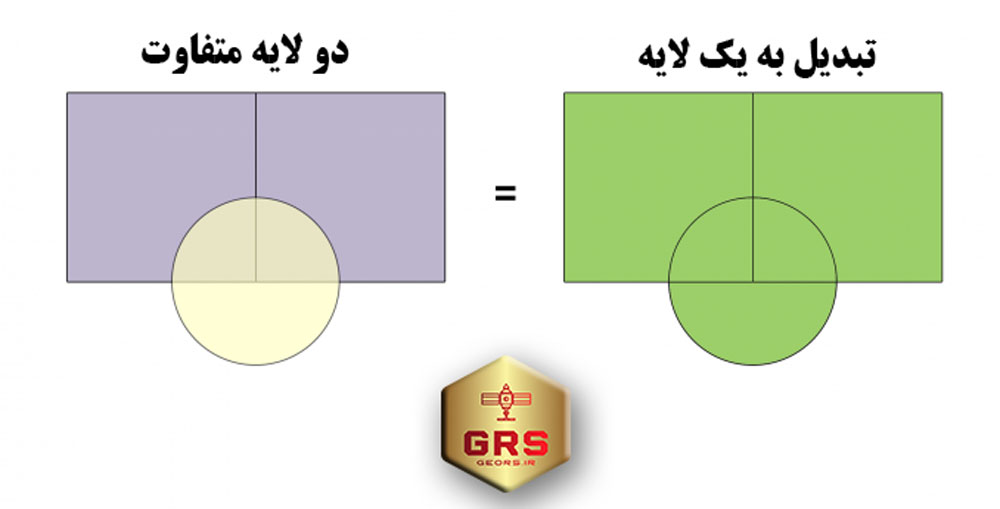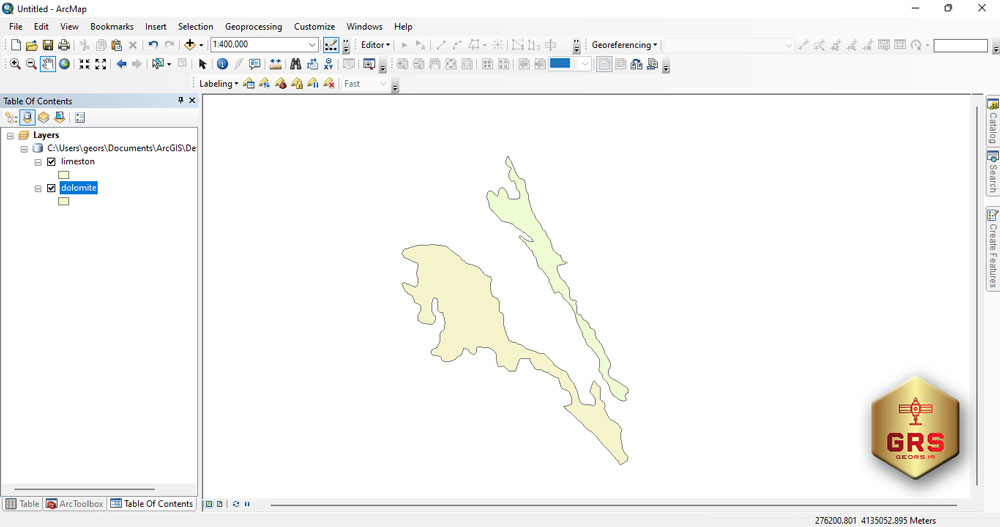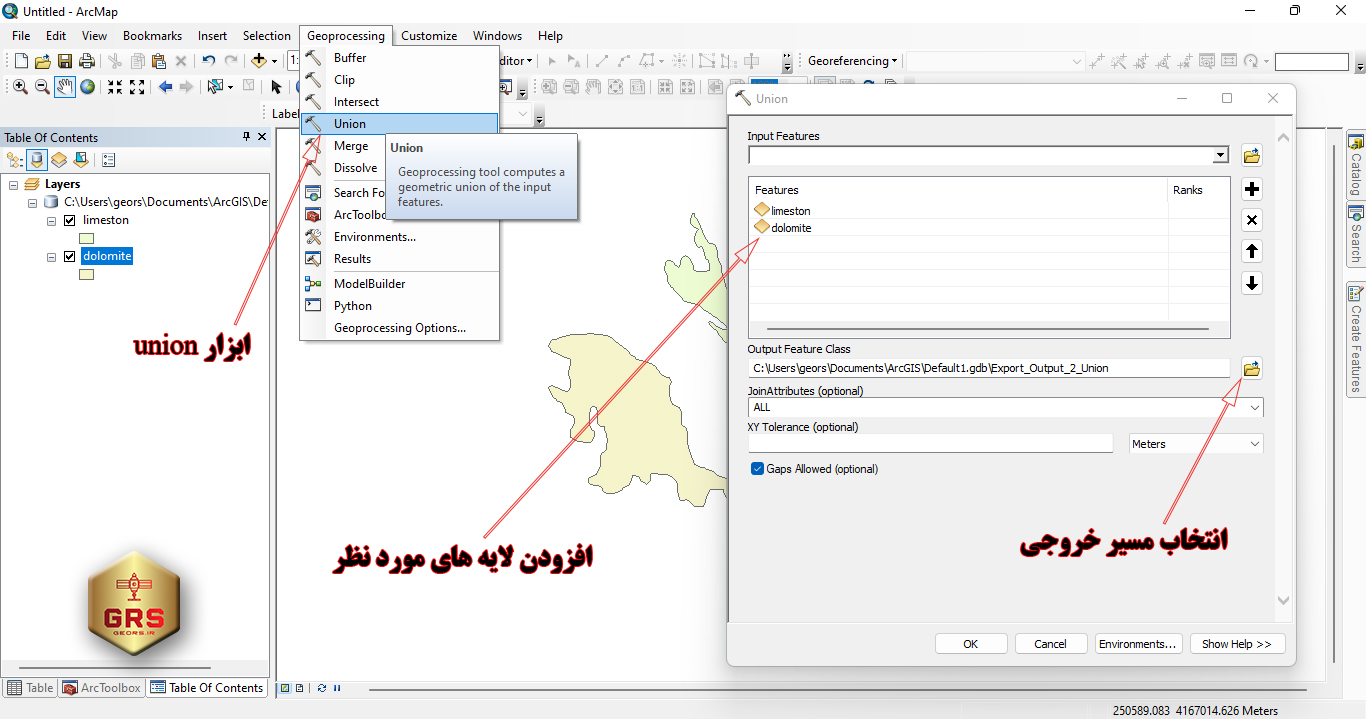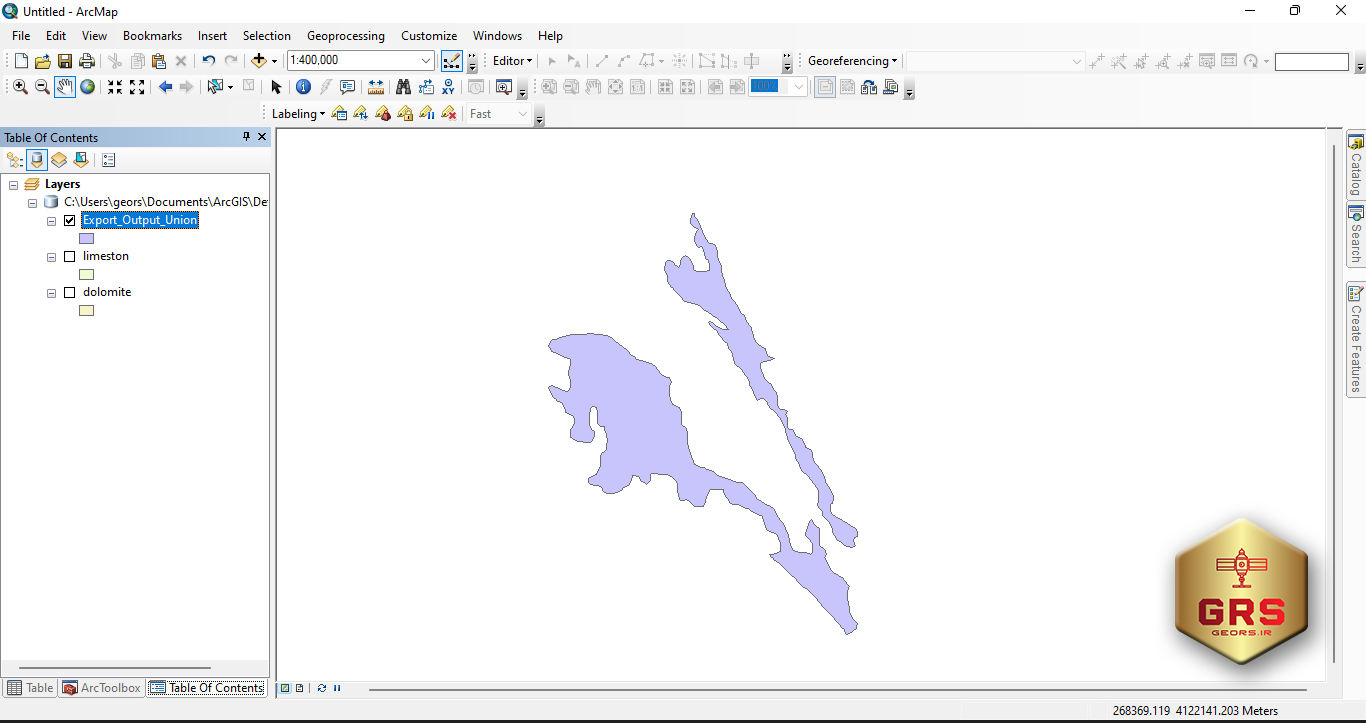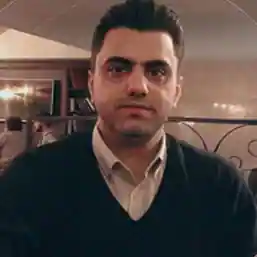آموزش ابزار union در نرم افزار arc gis
یکی از ابزار های مجموعه geoprocessing در نرم افزار آرک جی ای اس، union است که برای ادغام لایه ها استفاده شده و در این پست بررسی می شود.آموزش تهیه نقشه شیب، جهت شیب …
آموزش شبکه چند ظلعی تیسن در …
آموزش رقومی سازی یا دیجیت کردن …
آموزش ایجاد کلیپ (برش شیپ فایل) …
آموزش ایجاد بافر در آرک مپ
آموزش درونیابی به روش کریجینگ در …
آموزش درونیابی به روش اسپلاین در …
آموزش درونیابی به روش IDW در …
آموزش انتقال داده اکسل به نر …
تغییر سیستم تصویر تصویر رستری در …
ابزار های geoprocessing در arc map
اگر به قسمت هدر نرم افزار arc map نگاه کنید، قسمتی با عنوان geoprocessing یا بخش مجموعه ابزار های زمین پردازش را مشاهده می کنید. در این بخش چندین ابزار بسیار جذاب قرار گرفته است که با هم در این پست نگاهی به ابزار union خواهیم کرد. این ابزار ها عموما برای انجام پردازش ها ساده مانند ادغام، برش و یا حذف مرز در شیپ فایل ها استفاده می شوند . این ابزار با این که بسیار ساده اند، در بیشتر پروژه ها پر کاربرد های فراوانی دارند.
پست های مشابه
union چیست ؟
در GIS، ابزار union یک پردازش تحلیلی است که در آن ویژگیهای دو یا چند لایه (شیپ فایل) در یک لایه جدید ترکیب میشوند. ویژگی اصلی این ابزار این است که لایه ی خروجی شامل اطلاعات تمام لایههای ادغام شده میشود، به این معنی که تمام داده های موجود در جدول توصیفی لایه های قبلی در لایه جدید نیز قابل مشاهده خواهد بود.
از دیگر نکاتی که هنگام استفاده از این ابزار باید به آن دقت کنید این است که این ابزار صرفا از داده های وکتوری پشتیبانی می کند. همانطور که می دانید در نرم افزار arc map داده های وکتوری شامل داده های کاویریج و شیپ فایل ها می شود. بنابراین این ابزار توانایی پردازش داده های رستری مانند تصویر ماهواره ای را ندارد. این نکته شامل سایر ابزار های مجموعه geoprocessing نیز می شود. در تصویر زیر نحوه عملکرد ابزار یونیون را مشاهده می کنید.
ابزار union در gis
همانطور که پیشتر گفته شد این ابزار در بخش goeprocessing نرم افزار arc map قرار گرفته است اما برای استفاده از این ابزار ابتدا باید داده ها خود را وارد نرم افزار کنید. مانند تصویر داده های خود را وارد محیط arc gis کنید.
حال بر اساس تصویر زیر می توانید ابزار union را فعال کرده و هر فیلد را بر اساس راهنمای زیر پر کنید. در این مثال ما از دو لایه که نشانگر دو واحد سنگی از یک نقشه زمین شناسی هستند استفاده کرده ایم.
در نهایت با کلیک بر روی ok می توانید مانند تصویر زیر خروجی خود را مشاهده کنید.